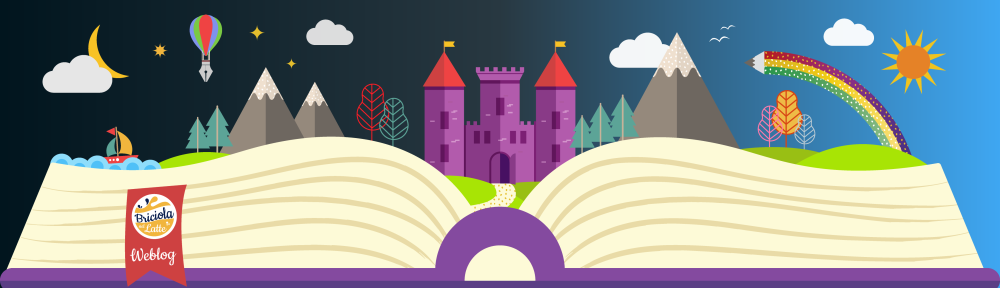Come tante persone che svolgono il proprio lavoro scrivendo utilizzo Word di Microsoft.
Come tante persone che svolgono il proprio lavoro scrivendo utilizzo Word di Microsoft.
Ho provato a utilizzate altri strumenti di editing, ma Word rimane pur sempre il più completo. Ma nonostante che negli anni si siano succedute molte versioni di Office (il pacchetto al cui interno si trova Word) ci sono alcuni bug che non sono mai stati corretti.
Il più fastidioso senza dubbio resta quello in forza del quale all’improvviso il programma si chiude. Microsoft in questi casi raccomanda di installare il programma di Word più recente (è la prima cosa che si dice in questi casi) e, per i più smanettoni, di eliminare alcuni file di libreria (trovi tutte le informazioni, in un italiano molto approssimativo, nella pagina di aiuto, –> support).
Se anche dopo tutto ciò il problema persiste, Microsoft raccomanda di reinstallare Word (che di solito è l’ultimo consiglio che viene dato quando si sa più cosa escogitare, anzi l’ultimo è quello di reinstallare il sistema operativo).
Le soluzioni sopra prospettate, a dire il vero, oltre a far perdere un mucchio di tempo, anche ad ammettere di essere degli smanettoni quel tanto che basta per eseguire le operazioni consigliate, spesso (ma si potrebbe anche essere fortunati) non risolvono il bug o lo risolvono solo in parte e per qualche tempo. Nel frattempo si perdono dati importanti in quanto Word, che pur chiudendosi ‘inaspettatamente’, ‘aspettatamente’ si riapre, non sempre è in grado di riconsegnarti il file così com’era prima del chrash.
Quali possono essere allora le soluzioni?
Una è quella di creare un file di back-up per ogni file word che apri. È il famigerato file .bak che si creava in dos e che saturava l’hard disk e non faceva mai trovare, nella confusione che creava, il file che in questione. Perché il grosso guaio del file di back-up è proprio questo, di avere il doppio di tutto che non sempre è utile, anzi. Comunque, per attivare questa funzione basta entrare in:
‘Preferenze di Word’ > ‘Salva’ e spunta ‘Crea sempre copia di back-up’
Un altro sistema è quello di accorciare i tempi di salvataggio automatico. L’opzione che regola il valore lo trovi sempre in:
‘Preferenze di Word’ > ‘Salva’ e spunta ‘Salva automaticamente ogni’ e infine setta i minuti che credi.
Più il valore è basso però e più avrai dei rallentamenti in scrittura perché quando il programma fa una cosa (salvare) non ne fa un’altra (scrivere).

Può essere poi utile sapere che Word quando si riapre, dopo essersi richiuso inaspettatamente, sfrutta in realtà il file .tmp (temporaneo) che crea nella stessa cartella dove si trova il documento su cui stai lavorando. Quando si riapre Word non fa altro quindi che leggere il file .tmp e inserirlo nel file ‘recuperato’.
Il crash peraltro funge tra frattura tra il file recuperato e il file .tmp tanto è vero che appena si salva il nuovo file ‘recuperato’ viene creato un nuovo file temporaeno abbandonando il precedente (che puoi anche eliminare). Questo significa che se l’ultimo salvataggio Word non ha scritto nulla sul file .tmp alla riapertura non troverà nulla sul file.tmp per ricostruire il file originale, senza contare che ci sono delle volte in cui l’ultimo salvataggio sul file temporaneo non è stato effettuato sicché il tuo lavoro è andato inesorabilmente perduto. Si può sempre tentare di aprire direttamente il file .tmp (con un doppio clic sull’icona e Word lo aprirà come un proprio file) perché potrebbe anche contenere più testo del file che stavi lavorando (ma non ci contare troppo).
Il ‘trucco’ invece che io ho imparato ad usare prevede invece che ad ogni passo importante del documento che sto redigendo, quando scrivo cioè quella parte che se perdessi ‘inaspettatamente’ mi metterebbe di pessimo umore, è di chiudere il programma Word (non il solo documento) costringendo il programma a leggersi il proprio file .tmp e di inserire nel file originale tutto il testo fino a quel momento scritto stabilizzandolo.
 La riapertura (questa volta da parte mia) del programma prenderà solo pochi attimi senza farmi perdere tempo (in realtà approfitto dei momenti in cui sto riflettendo su come ulteriormente procedere su cosa scrivere, sicché non mi devo fermare nella scrittura) ma il risultato è che la possibilità di perdere del testo si è ridotta, nel tempo, pressoché a zero. Il metodo è empirico ma funziona.
La riapertura (questa volta da parte mia) del programma prenderà solo pochi attimi senza farmi perdere tempo (in realtà approfitto dei momenti in cui sto riflettendo su come ulteriormente procedere su cosa scrivere, sicché non mi devo fermare nella scrittura) ma il risultato è che la possibilità di perdere del testo si è ridotta, nel tempo, pressoché a zero. Il metodo è empirico ma funziona.
[space]
↵↵ torna all’indice Allora te lo dico io…
- Mi si è chiuso inaspettatamente Word
- Memorizzare gli accenti francesi
- Tutorial di WordPress.com di Briciolanellatte Weblog
- Il galateo della mail
- Come riuscire a far leggere le proprie mail
- Quale legna usare per la stufa
- La manutenzione della stufa a legna
- Come ti accendo la stufa
- La legna da stufa
- Comprare la legna
- Come accatastare la legna
- Memorizzare gli accenti italiani
- L’ansia da raccomandata
- Il Silenzio e i Silenzi
- Il Giglio (ma è un Iris) di Firenze
- Artropodi e invertebrati
- A tutta birra
- Balene e affini
- Quando il freezer si spegne – come venirlo a sapere
- Come non perdere (ritrovare o portare via con te) gli oggetti per te importanti
- Come ti accendo la stufa partendo dalla brace
- Come allontanare i tarli dalla legna da ardere
- Usare carta da giornale con la legna per la stufa
- La legna da ardere e la muffa
–> Memorizzare gli accenti francesi
<– leggi gli ALTRI SCRITTI